|
NIGHT WISH
DESIDERIO NOTTURNO

Ringrazio Sille per avermi permesso di tradurre i suoi tutorial.

qui puoi trovare qualche risposta ai tuoi dubbi.
Se l'argomento che ti interessa non è presente, ti prego di segnalarmelo.
Questo tutorial è stato creato con PSP 9, ma può essere eseguito anche con le altre versioni di PSP.
Per tradurlo, ho usato PSP X.
Questo tutorial è una creazione di ©Sille e non può essere copiato su altri siti nè essere offerto per il download.
Lo stesso vale per la mia traduzione.
Grazie ai creatori dei tubes che mettono a disposizione il loro lavoro in vari gruppi di condivisione.
Rispetta il lavoro degli autori, non cambiare il nome del file e non cancellare il watermark.
Occorrente:
Materiale qui
Filtri:
Filters Unlimited qui
FM Tile Tools qui
Graphics Plus - Cross Shadow qui
Alien Skin Xenofex - Constellation qui
Ti servirà anche Animation Shop qui
1. Apri una nuova immagine trasparente 700 x 500 pixels.
Scegli due colori dai tuoi tubes.
Imposta il colore chiaro come colore di primo piano,
e il colore scuro come colore di sfondo.
Passa il colore di primo piano a Gradiente di primo piano/sfondo, con i seguenti settaggi:
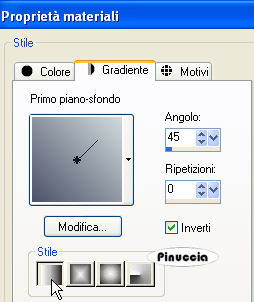
Riempi  l'immagine trasparente con il gradiente. l'immagine trasparente con il gradiente.
2. Selezione>Seleziona tutto.
Livelli>Nuovo livello raster.
Apri il tube AH_Castel e vai a Modifica>Copia.
Torna al tuo lavoro e vai a Modifica>Incolla nella selezione.
Selezione>Deseleziona.
Immagine>Rifletti.
Sposta  il tube in alto a destra. il tube in alto a destra.
Attiva lo strumento Deformazione  , ,
puntatore  se stai usando PSPX, se stai usando PSPX,
oppure premi sulla tastiera il tasto D, a allunga il tube per tutta l'altezza della tela.
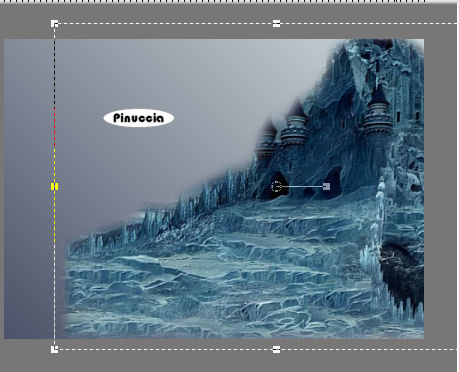
Effetti>Plugins>FM Tile Tools - Blend Emboss, con i settaggi standard.

3. Apri il tube della cascata "WaterfallsInMecsek" e vai a Modifica>copia.
Torna al tuo lavoro e vai a Modifica>Incolla come nuovo livello.
Sposta  il tube a sinistra. il tube a sinistra.
Rinomina questo livello "cascata".
4. Attiva il livello inferiore.
Livelli>Nuovo livello raster.
Selezione>Seleziona tutto.
Apri il tube 1794Scenery153 e vai a Modifica>copia.
Torna al tuo lavoro e vai a Modifica>Incolla nella selezione.
Selezione>Deseleziona.
Sposta  il mondo al centro tra gli altri due tubes. il mondo al centro tra gli altri due tubes.

Effetti>Plugins>FM Tile Tools - Blend Emboss, con i settaggi standard.
5. Attiva il livello superiore.
Apri il tube della donna "A Midsummer Nights Dream" e vai a Modifica>Copia.
Torna al tuo lavoro e vai a Modifica>Incolla come nuovo livello.
Sposta  il tube in basso, come nel mio esempio. il tube in basso, come nel mio esempio.
Attiva lo strumento Gomma  e cancella, con molta cautela, l'ombra nera intorno al tube. e cancella, con molta cautela, l'ombra nera intorno al tube.
6. Apri il tube "Bloodpool icemist".
Regola>Tonalità e saturazione>Viraggio:

Modifica>Copia.
Torna al tuo lavoro e vai a Modifica>Incolla come nuovo livello.
Immagine>Ridimensiona, al 90%, tutti i livelli non selezionato.
Cambia la modalità di miscelatura di questo livello in Luminanza (esistente),
e spostalo  sotto il tube della donna, sotto il tube della donna,
in modo che sembri che abbia le mani immerse nell'acqua.
Rinomina questo livello "acqua".
Dovresti avere pressappoco questo:

7. Attiva nuovamente il livello superiore.
Apri il tube della farfalla "mds6880 Butterflies" e vai a Modifica>copia.
Torna al tuo lavoro e vai a Modifica>Incolla come nuovo livello.
Effetti>Effetti 3D>Sfalsa ombra, con i seguenti settaggi, colore nero.

Rinomina questo livello "farfalla".
adesso lavoreremo sui livelli rinominati per creare l'animazione.
8. Iniziamo con il livello "cascata".
Attiva questo livello e lo strumento Selezione a mano libera  , da punto a punto. , da punto a punto.
Selezione la cascata:

Livelli>Duplica - 2 volte.
Attiva il livello inferiore (il livello cascata).
Regola>Aggiungi/Rimuovi disturbo>Aggiungi disturbo:
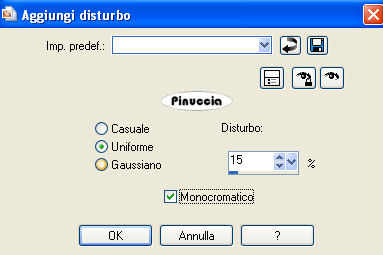
Attiva il livello della prima copia.
Ripeti Aggiungi disturbo, portando il disturbo al 20%.
Chiudi la visibilità del livello.
Attiva il livello della seconda copia.
Ripeti Aggiungi disturbo, riportando il disturbo al 15%.
Selezione>Deseleziona.
9. Attiva ora il livello Farfalla.
Livelli>Duplica - 2 volte.
Attiva il livello originale "farfalla".
Effetti>Plugins>Xenofex - Constellation:
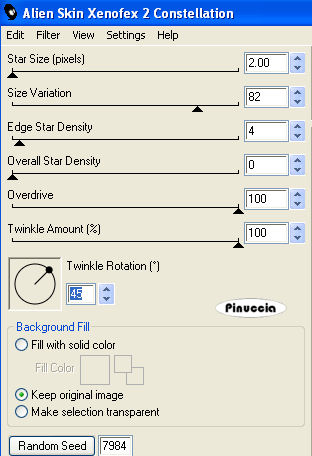
Attiva il livello della prima copia.
Ripeti l'Effetto Constellation con gli stessi settaggi, ma cliccando una volta su Random Seed.
Chiudi la visibilità di questo livello.
Attiva il livello della seconda copia.
Ripeti l'Effetto Constellation, cliccando una volta su Random Seed.
Chiudi la visibilità di questo livello.
10. Attiva ora il livello "Cascata".
Livelli>Duplica - 2 volte.
Attiva il livello originale.
Ripeti l'Effetto Constellation, cambiando i settaggi come nella schermata:
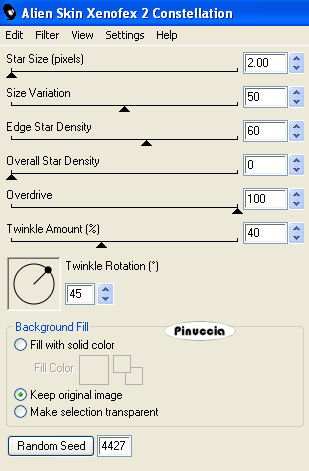
Attiva il livello della prima copia.
Ripeti l'Effetto Constellation cliccando una volta su Random seed e chiudi il livello.
Attiva il livello della seconda copia.
Ripeti l'Effetto Constellation cliccando su Random Seed e chiudi il livello.
11. Attiva il livello superiore e aggiungi un testo o il tuo nome all'immagine, senza dimenticare il tuo watermark.
12. Modifica>Copia Unione.
Livelli>Nuovo livello raster.
Selezione>Seleziona tutto.
Selezione>Modifica>Contrai - 15 pixels.
Selezione>Inverti.
Modifica>Incolla nella selezione.
Regola>Sfocatura>Sfocatura gaussiana - raggio 20.

Effetti>Plugins>Filters Unlimited - Special Effects 2 - Border White Fade 1:
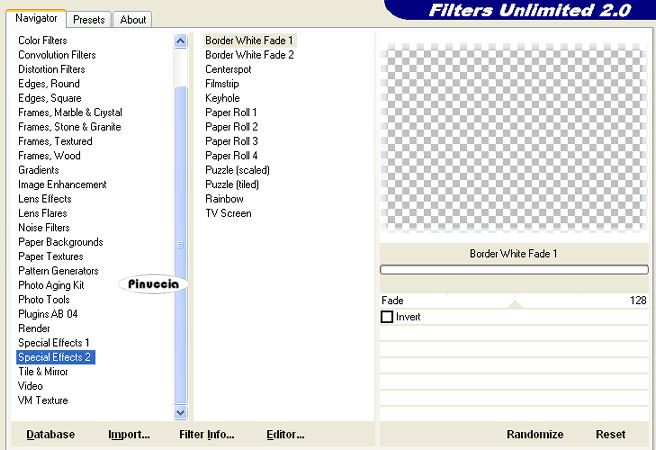
Effetti>Plugins>Graphics Plus - Cross Shadow -2 volte:

Selezione>Inverti.
Effetti>Effetti 3D>Ritaglio:

Selezione>Deseleziona.
12. Assicurati che siano chiusi tutti i livelli delle copie di Cascata, acqua e farfalla:

Modifica>Copia Unione.
Apri Animation Shop e vai a Modifica>Incolla>Incolla come nuova animazione.
Torna in PSP.
Chiudi i livelli di Cascata, acqua e farfalla e apri i livelli delle rispettive prime copie.
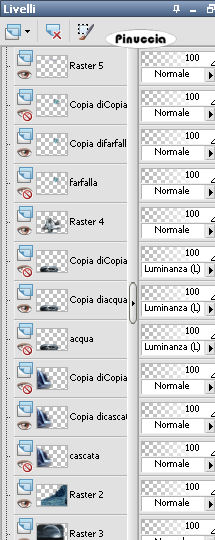
Modifica>Copia Unione.
Torna in Animation Shop e vai a Modifica>Incolla>Incolla dopo il fotogramma corrente.
Di nuovo in PSP.
Chiudi i livelli delle prime copie e apri i livelli delle seconde copie.
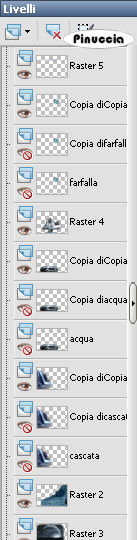
Modifica>Copia Unione.
E per finire, in Animation Shop: Modifica>Incolla>Incolla dopo il fotogramma corrente.
Ed ecco la tua animazione composta da tre fotogrammi.
Clicca sul primo fotogramma per selezionarlo e vai a Modifica>Seleziona tutto.
Animazione>Proprietà fotogramma e imposta la velocità a 20.

Controlla il risultato cliccando su Visualizza  e salva in formato gif. e salva in formato gif.

Se hai problemi o dubbi, o trovi un link non funzionante,
o anche soltanto per un saluto, scrivimi.
11 Gennaio 2009
|



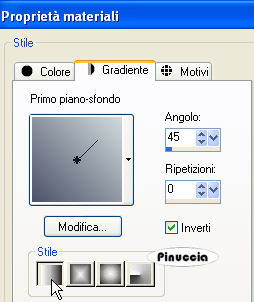
 l'immagine trasparente con il gradiente.
l'immagine trasparente con il gradiente. il tube in alto a destra.
il tube in alto a destra. ,
, se stai usando PSPX,
se stai usando PSPX,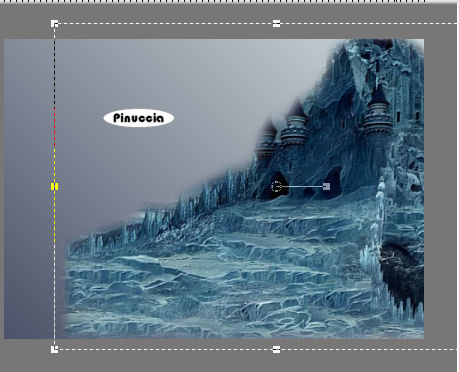


 e cancella, con molta cautela, l'ombra nera intorno al tube.
e cancella, con molta cautela, l'ombra nera intorno al tube.


 , da punto a punto.
, da punto a punto.
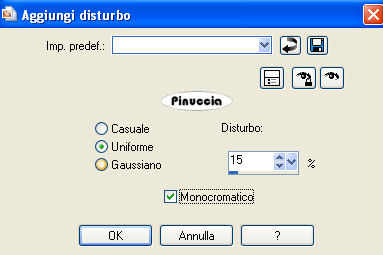
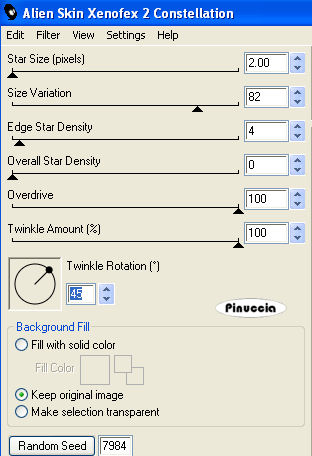
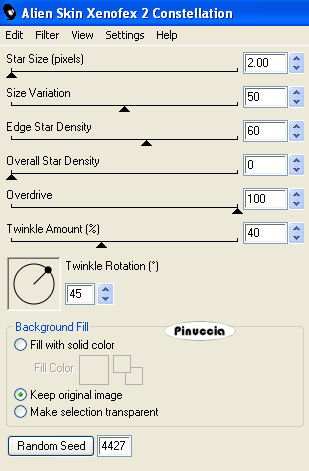

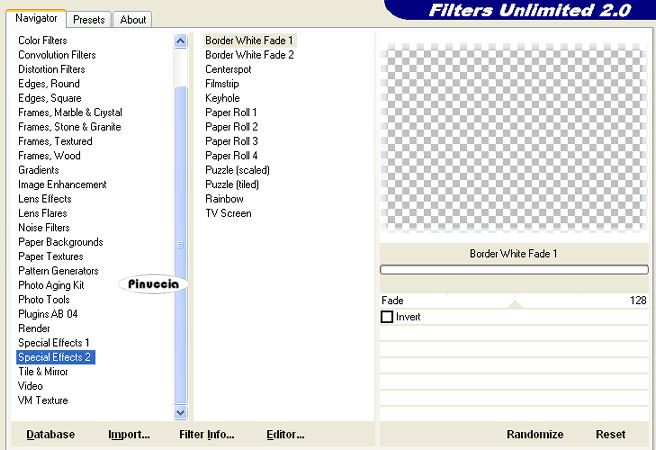



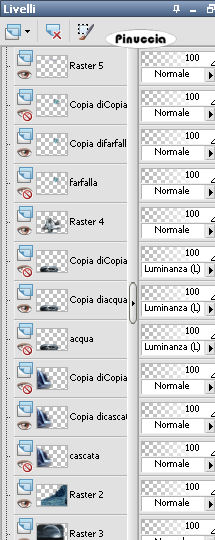
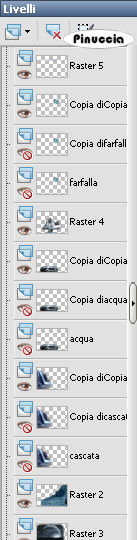

 e salva in formato gif.
e salva in formato gif.
